Elhelyezésére vonatkozó utasítások egy árlistát az oszlop a helyén „nubeksa” felhasználók
Ha webhelye specializálódott értékesítő áruk és szolgáltatások, akkor van értelme, hogy azt az árlistát, így a felhasználók megismerhetik a jelenlegi árakhoz és a termék jellemzőit. Ezt meg lehet tenni legalább két módja van:
- Add az árlistát közvetlenül az oldalon segítségével az asztalra;
- Készítsünk előre az árlistában bármilyen kényelmes formátumban (.xls doc pdf rar zip, stb .....), és hivatkoznak rá egy keskeny oszlopban az oldalon: például, ahogy az a lenti képen.
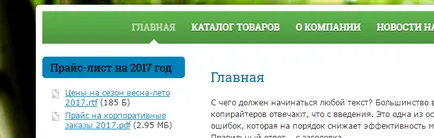
A hely egy árlistát az oszlop a helyén, jelentkezzen be az admin felületen, és menj a „kütyü” a vezérlőpulton (balra). Ezután válassza ki a kívánt oszlopot hozzáadni az árlistában (bal oldali oszlop - № 1, jobbra - № 2). Bővíteni a listát a rendelkezésre álló modulok, és válassza ki a „Create a listát.”
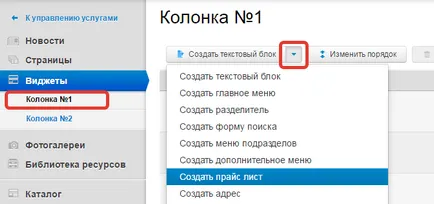
Látni fogja a szerkesztés oldalon a widget. A jelölőnégyzetek használatával meghatározzák, mely a helyszínen lesz elérhető az ára: csak a fő, csak a hazai (vagyis az összes, de a megbízó), vagy akár egyáltalán. Ha szükséges, adja meg a címet, és válassza ki a widget design.
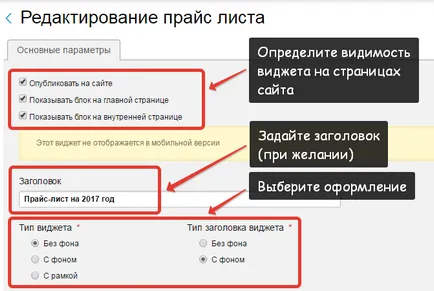
Ahhoz, hogy hozzá egy árlistát, kattintson a „Fájl feltöltése” és válassza ki a dokumentumot a számítógépen.
Miután kiválasztotta a kívánt dokumentumot a számítógépen, kattintson a „Megnyitás” gombra.
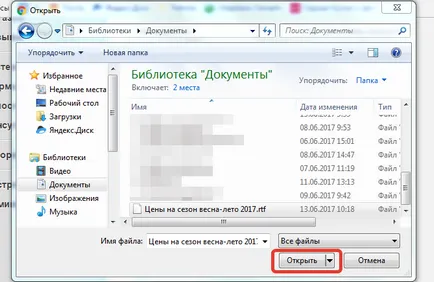
Miután a munka befejezésekor ne felejtsük el, hogy a módosítások mentéséhez.
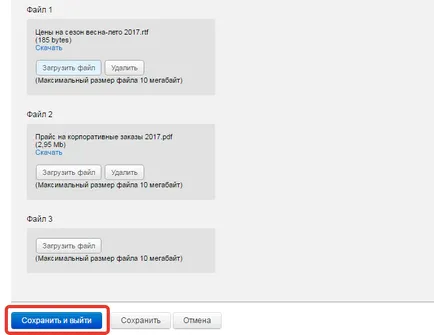
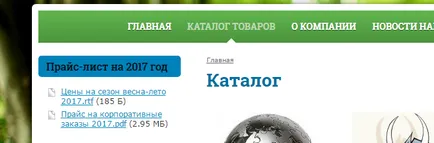
- áttekintés
- Munka oldalak
- töltés oldalak
- Munka képek és fájlok
- Fotógalériák
- hírek
- Árukatalógus
- Shop Online
- Visszajelzés formában
- Widgets
- promóciós funkció
- Beléptető rendszer
- külső szolgáltatások
- tervezés